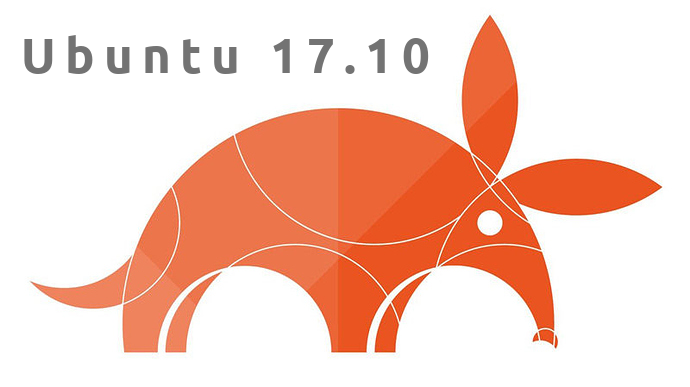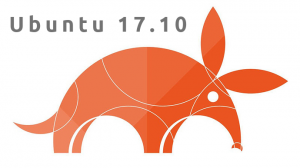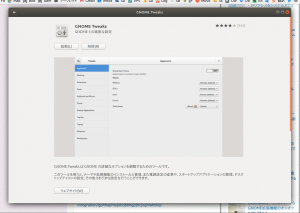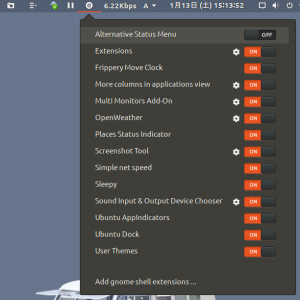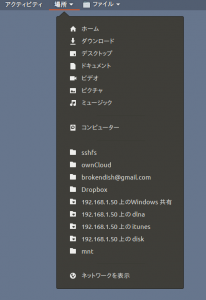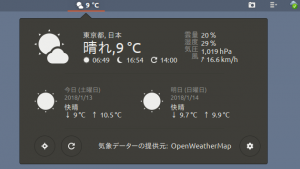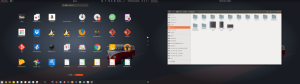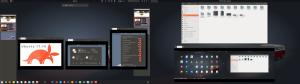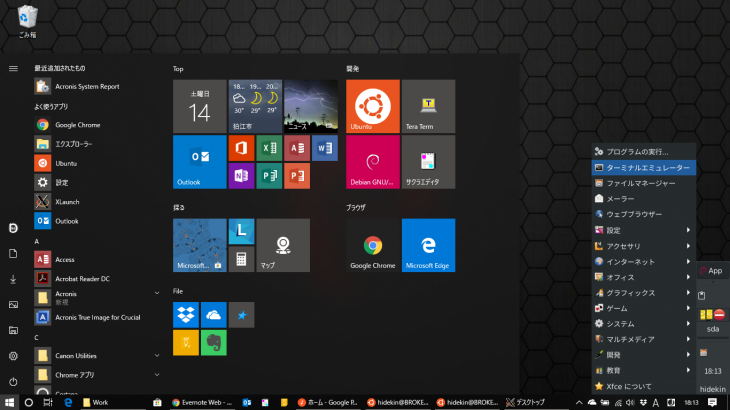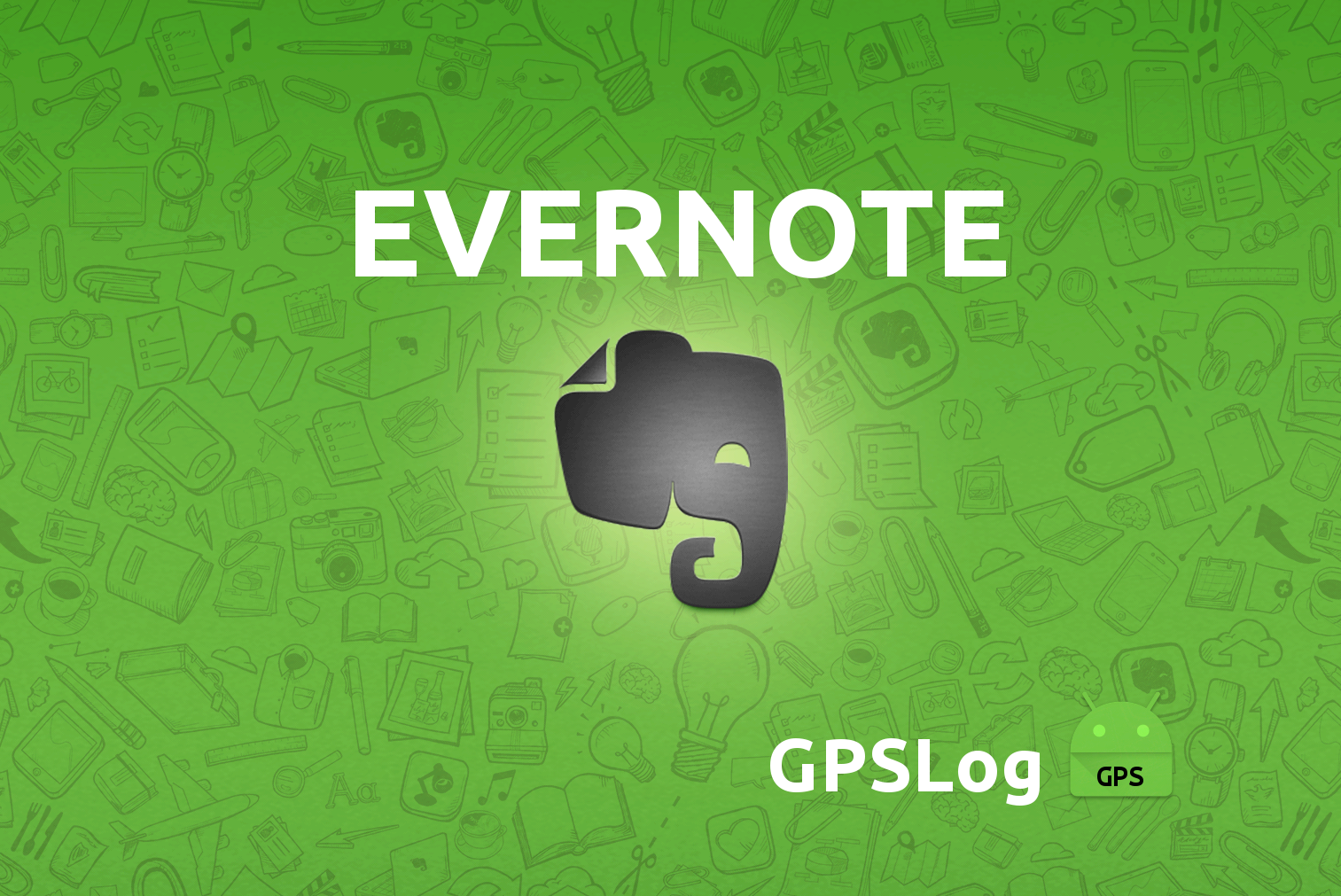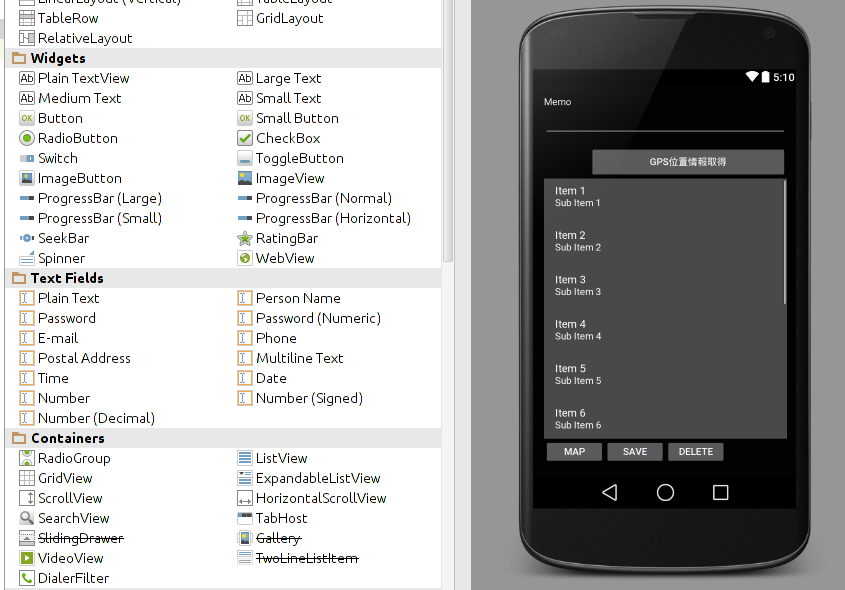最近はDIY系の記事が多かったのですが、今回は久しぶりのUbuntu関連の記事になります。
というのも、Ubuntu17.10からユーザインタフェースがUnityからGNOMEに戻ったようなのでUbuntu16LTSからアップグレードしました。
元々はUbuntuのデスクトップ環境はGNOMEだったのでUnityに変更された当初は使いにくかったのですが、Unityも7年使えば慣れるものですね。
でも個人的にはやっぱりGNOMEのほうが良いと思います。
今日はGNOME拡張機能の設定をします。
GNOMEはデスクトップ周りの各種ツールを簡単にインストール出来るので、
GnomeExtensionsから各種ツールをインストールします。
そのままではインストール出来ないので、下記の作業を行います。
目次
まずは、ターミナルからchrome-gnome-shellをインストールします。
sudo apt-get install chrome-gnome-shell
そして、Ubuntuソフトウエアセンターから「GnomeTweaks」をインストールする。
これで準備が出来たので必要なものをインストールしていきます。
スリープボタンがなくなってしまったようなので「sleepy」をインストール
「 停止ボタン」をクリックするとシステムがスリープ状態になる。
GnomeShellの有効無効の設定をするツール
自分でインストールしたGNOME拡張機能を活性化、非活性化することが出来ます。
各ディレクトリをメニューバーに追加
その他
天気予報です。
不具合があるGNOME拡張機能をインストールしてしまった場合の対処方法
↓
自分でインストールしたGnomeShellは下記に配置されるので、削除したい場合は手動で削除する。
~/.local/share/gnome-shell/extensions/
インストールした拡張機能のディレクトリがあるので、削除して、デスクトップからログアウトして再度ログインすれば削除が反映されます。
Gnome デスクトップのイメージは以下のようになります。(ディユアルディスプレイの場合)
画面右下の「アプリケーション」を押下した時
画面左上の「アクティビティー」を押下した時